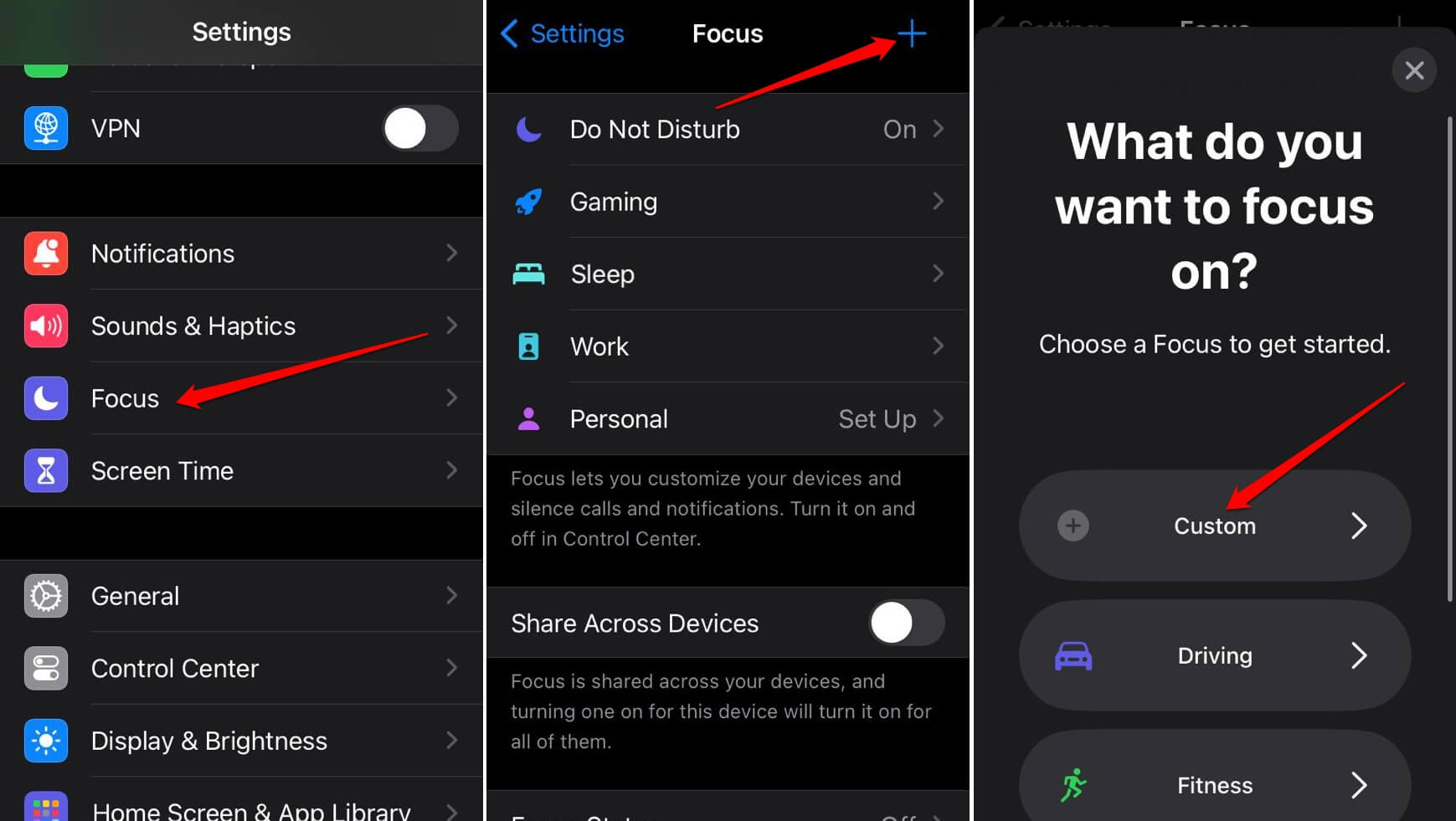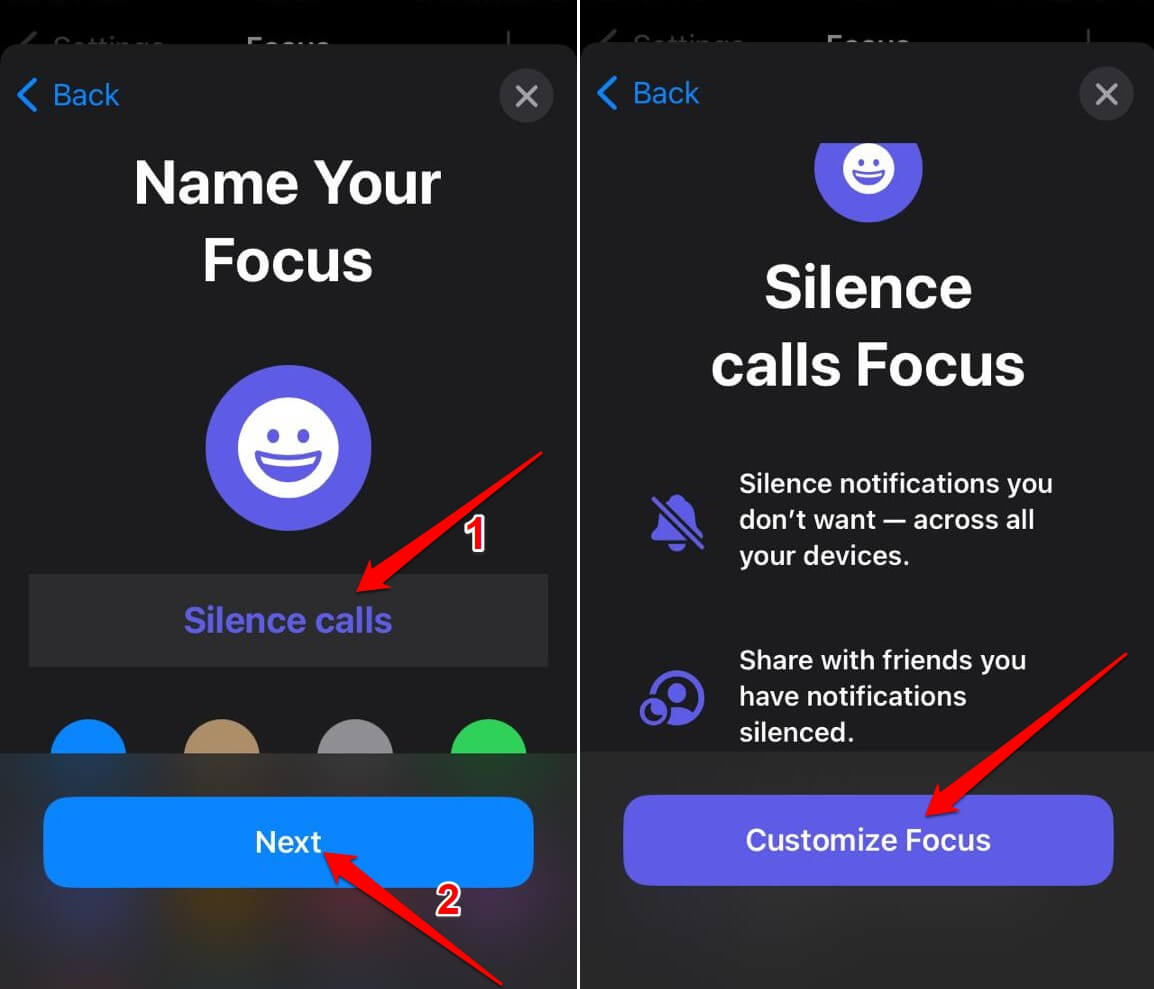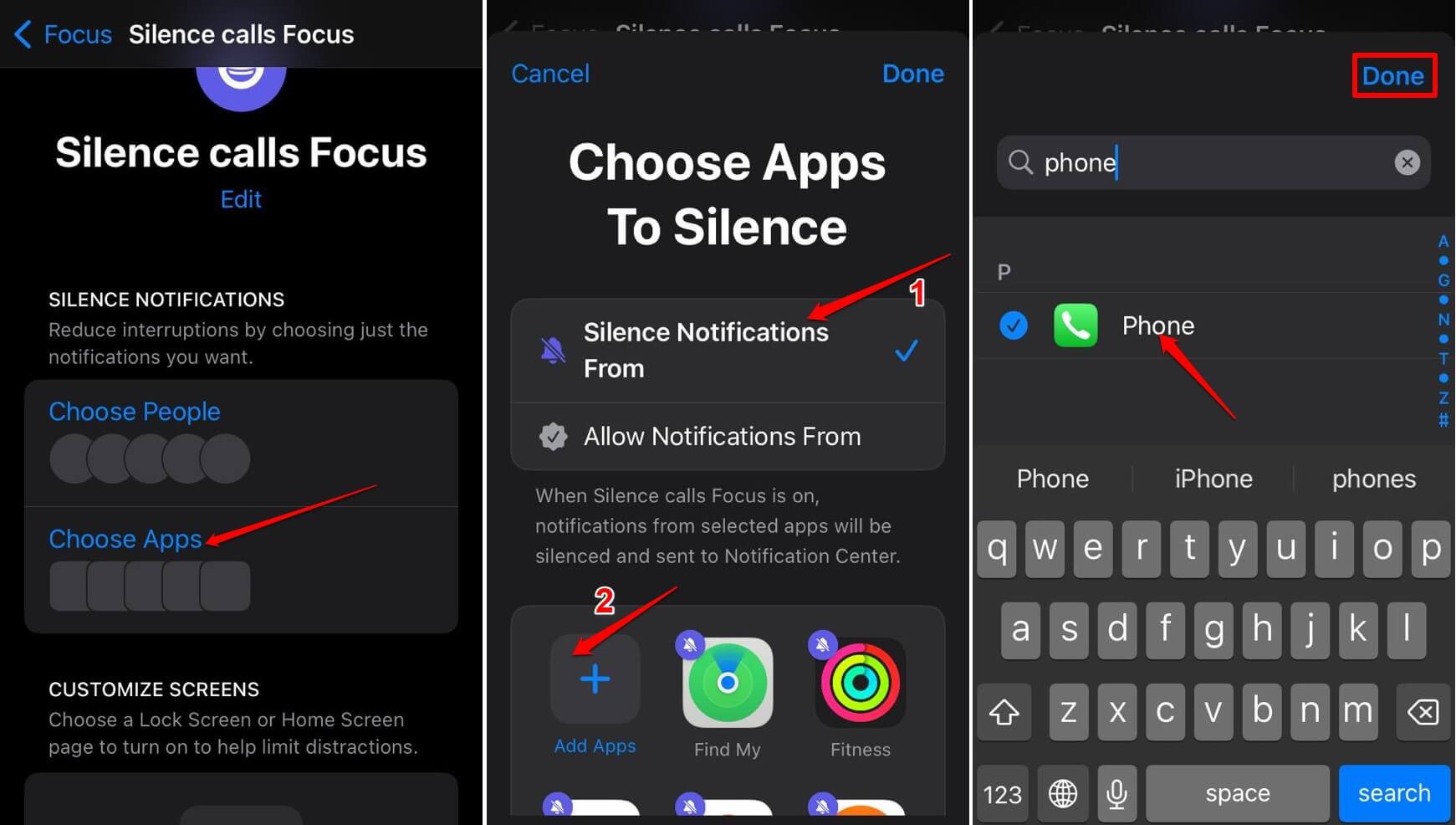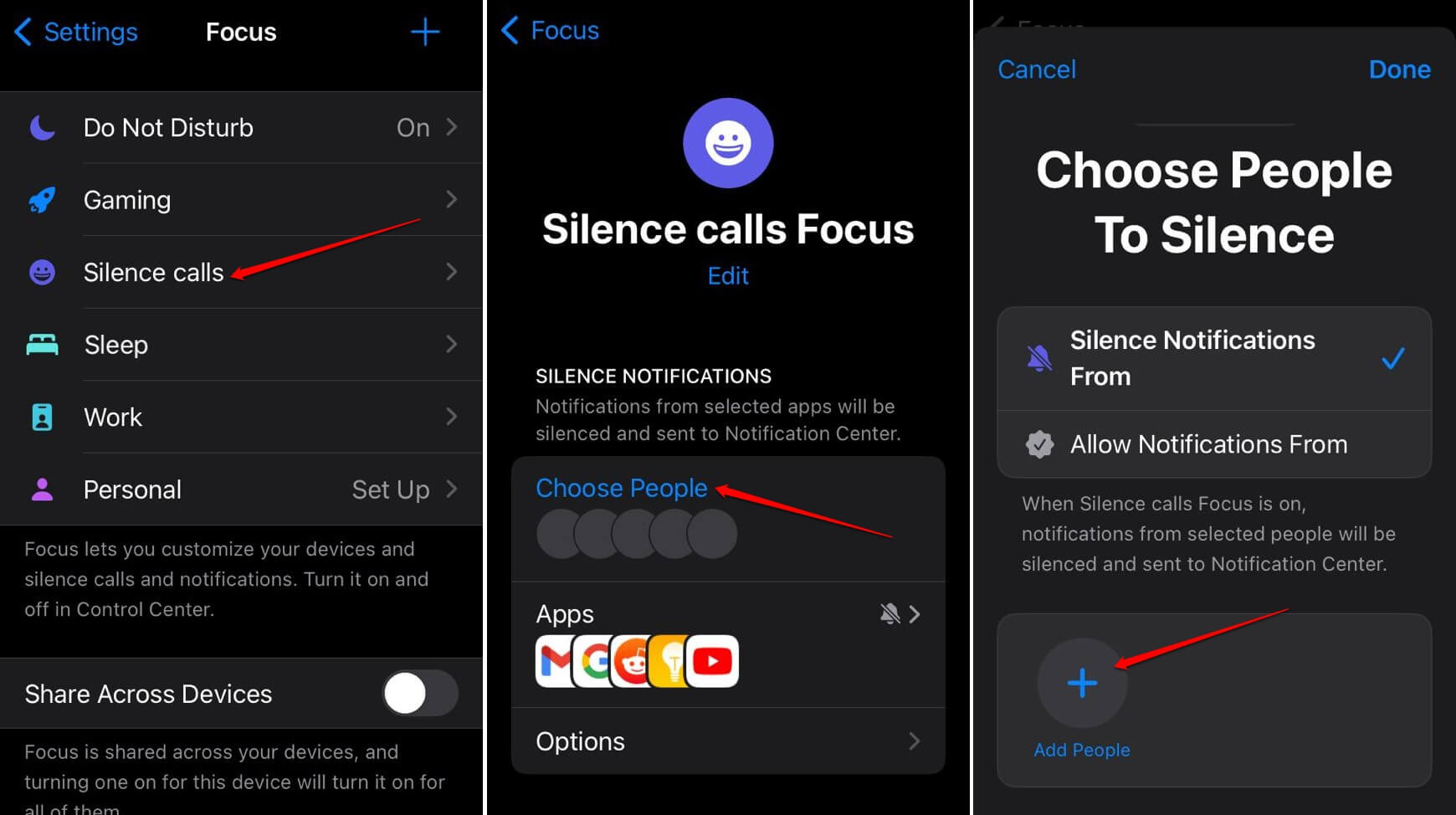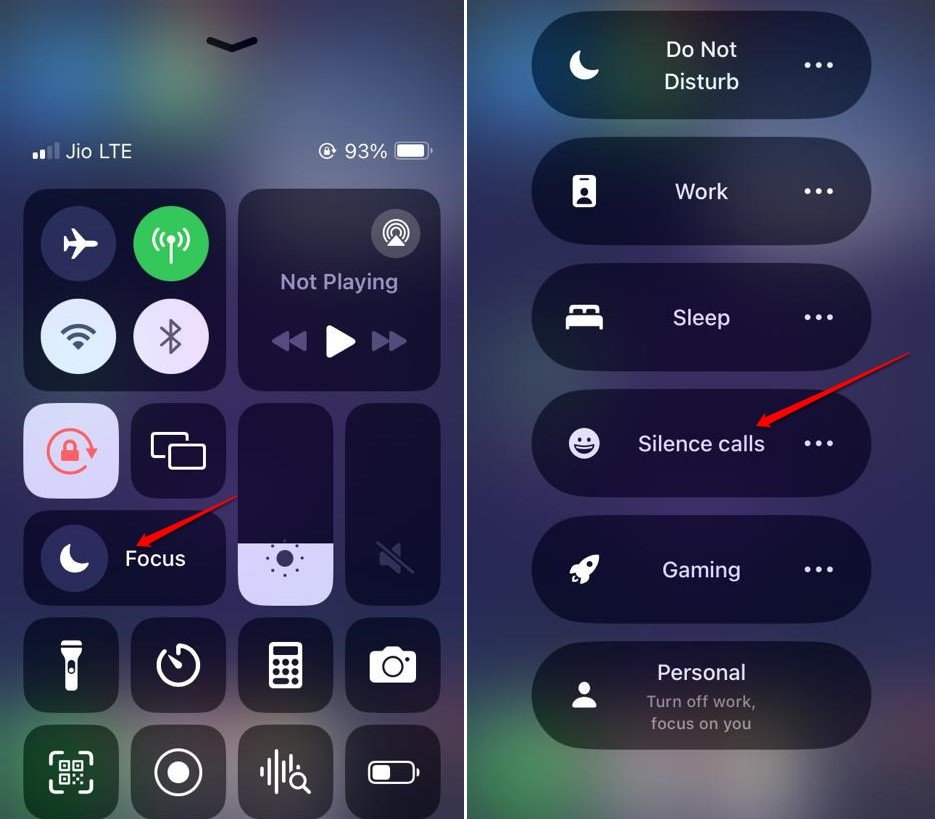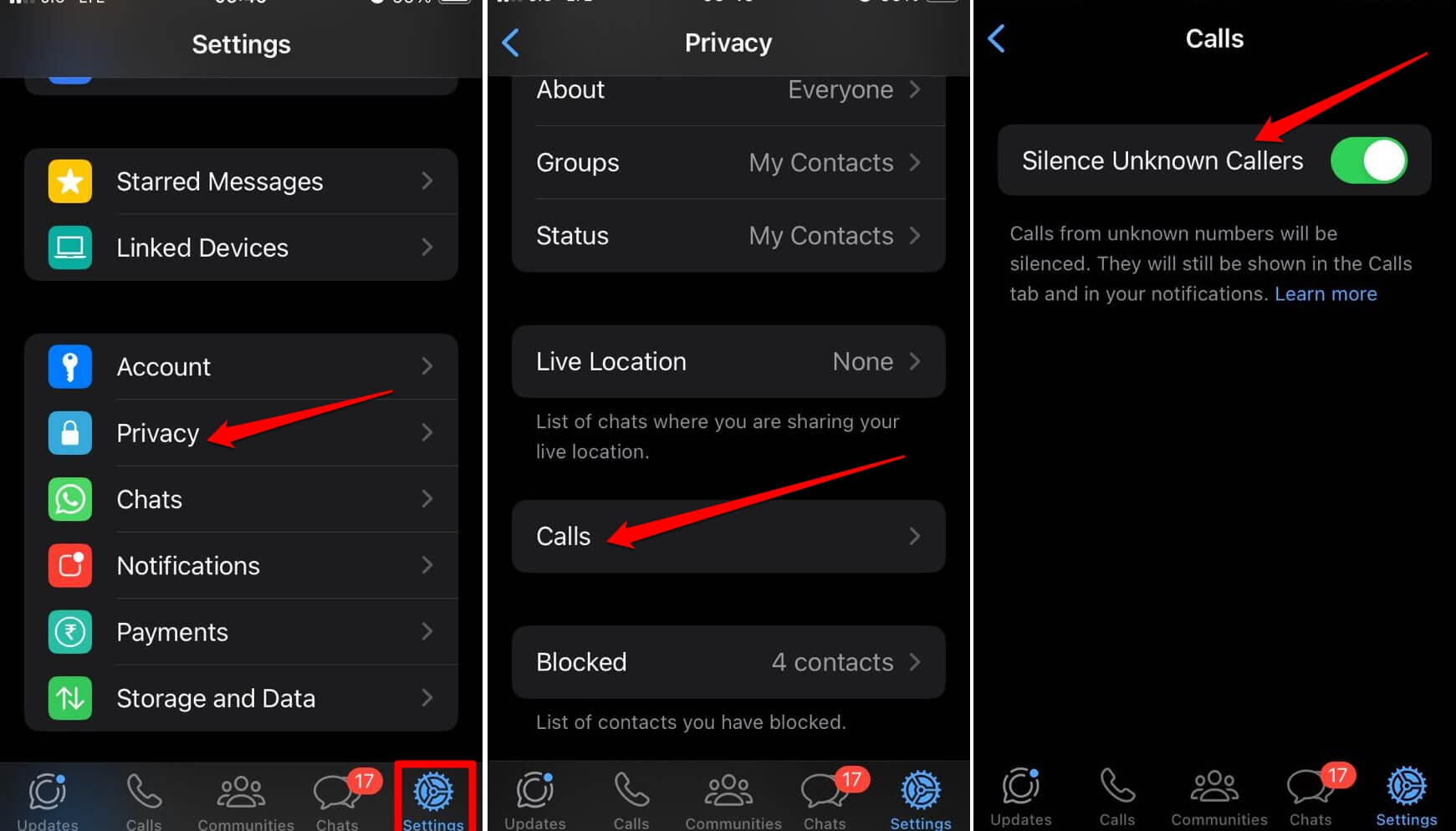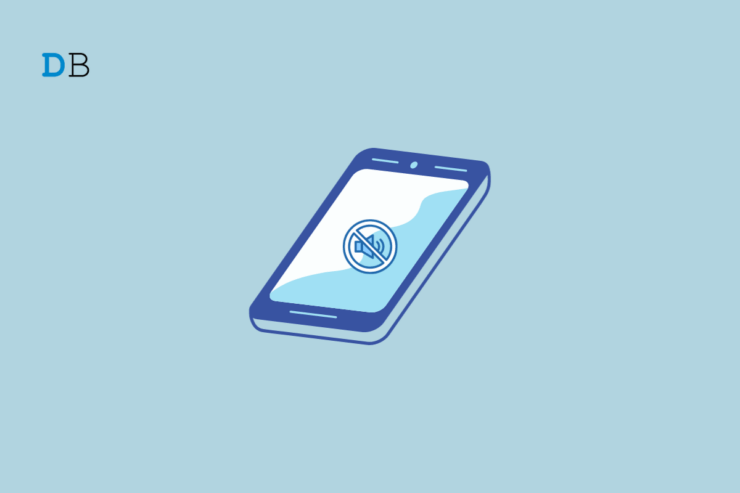
在本指南中,我将解释在 iPhone 上静音通话的各种方法。在某些情况下,当您接到来电时,iPhone 可能会开始发出刺耳的声音。您可能正在参加会议,在图书馆里,或者只是想睡觉。您的直接反应是静音或拒绝呼叫以避免干扰。
iPhone上有一些按钮,其唯一目的是使电话静音。您可以更改特定的 iPhone 设置,以仅允许来自联系人的紧急呼叫,并取消其余设置。让我们探索所有可以立即使令人不安的电话静音的方法。
在 iPhone 上静音通话的最佳方法
开始使用硬件按钮(如侧边按钮、音量摇杆或操作按钮)将 iPhone 上的通话静音。
1.使用iPhone上的侧面按钮静音通话
iPhone 上的电源按钮称为侧边按钮。您可以按下它来使来电静音。一旦 iPhone 开始响铃以通知您来电,请按一次侧边按钮。通话将处于活动状态,但铃声将被静音。
有趣的是,虽然单击iPhone的侧面按钮将使通话静音,但按两次会拒绝通话。因此,请小心按下侧面按钮以使铃声静音以避免干扰,而不是直接拒绝来电。
2. 使用 iPhone 上的音量摇杆将电话静音
大多数用户可能不知道您可以通过按音量按钮将 iPhone 上的来电静音。您可以按“调高音量”或“调低音量”按钮,以便在有人呼叫您时将铃声静音。

3.拨动iPhone上的静音开关
要使 iPhone 上的通话静音,请拨动 iPhone 侧面的静音开关。您可以在音量摇杆的同一侧找到它。当您使用静音开关时,您会感觉到触觉反馈,屏幕上会出现一个弹出窗口,提到“静音模式已开启”。

以下是您可以在其中找到静音开关的各种 iPhone 型号。
- iPhone 8的
- iPhone X的
- iPhone XS / XS Max的
- iPhone 11 系列
- iPhone 12 系列
- iPhone 13 系列
- iPhone 14 系列
- iPhone 15/iPhone 15 加
4.使用操作按钮在iPhone上启用静音模式
Apple 在 2023 年发布的高端 iPhone 15 Pro 和 Pro Max 中引入了操作按钮。按住此按钮可使来电静音。
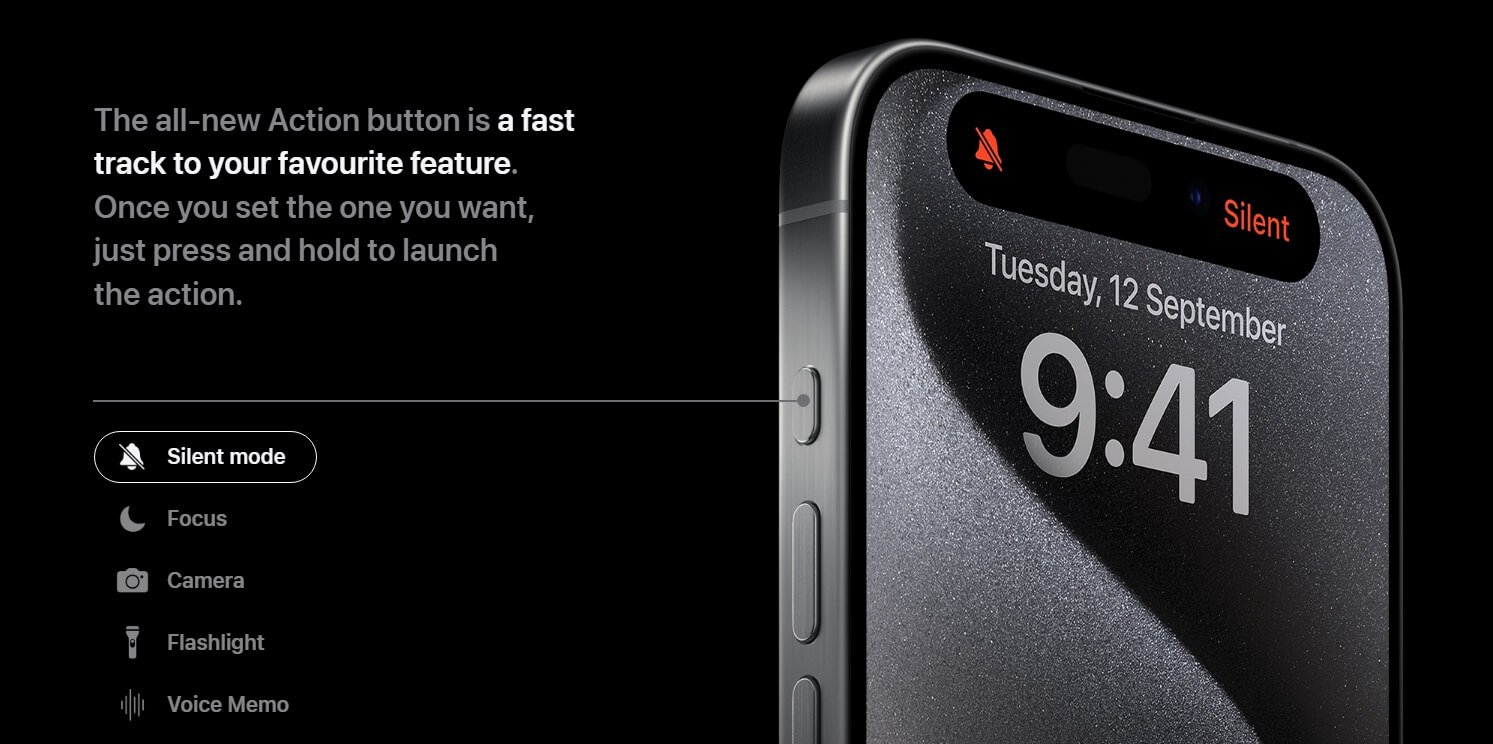
默认情况下,操作按钮设置为在振铃模式和静音模式之间切换。如果您已经将手放在新的 iPhone 15 Pro/Pro Max 上,您可以尝试使用上面的新操作按钮。
5.在iOS上启用对焦模式
使用 iOS 上的专注模式,您可以将选定的联系人静音,以便他们无法在您的 iPhone 上通话。只有来自您的家人等联系人的紧急电话才会响起,您可以接听。
- 打开“设置”应用。
- 滚动到专注模式并点击它。然后点击+按钮。
- 点击自定义以设计自定义焦点模式。

- 设置名称 > 点击下一步。
- 点击自定义焦点。

- 接下来,点击选择应用程序。
- 选择选项“静音通知来自”>点击“添加应用程序”按钮。
- 选择电话应用程序,然后按完成。

- 您也可以使用搜索字段搜索其他应用程序,例如 WhatsApp。
在“电话”应用程序上将选定的联系人静音。
- 在 iOS 设置应用中打开自定义专注模式。
- 点击选择人员。
- 选择“静音通知来源”选项>点击“添加人员”按钮。

- 选择您不希望任何电话的所有联系人。
- 点击“完成”以完成更改。
要启用对焦模式,
- 启动控制中心。
- 点击焦点>选择您创建的自定义焦点以吸引它。

注意:您可以随时编辑焦点模式,并使用上述相同步骤向联系人添加更多联系人或删除联系人。
6. 在 iPhone 上让未知来电者静音
如果您经常被不认识的人打来的电话打扰,您可以在 iPhone 上将未知来电者静音。您可以为手机应用程序和 WhatsApp 执行此操作。
在电话应用程序上将未知来电者静音
要在适用于 iOS 的“电话”应用上停止未知号码呼叫,
- 转到“手机”>“设置”应用。
- 在电话设置下,点击静音未知来电者。
- 按下开关可使来自不熟悉/未保存号码的呼叫静音。

在 iOS 版 WhatsApp 上静音未知号码
如果您经常通过 WhatsApp 接到来自未知号码的电话,请按照以下步骤禁用它们。
- 启动 WhatsApp 并点击页面底部的“设置”选项卡。
- 点击隐私>通话>点击“静音未知来电者”旁边的切换开关。

将iPhone上的通话静音以避免干扰
使用上述任何一种方法,您都可以将 iPhone 上的来电静音,以避免打扰您的同事或家人。此外,您可以拒绝来自未知号码的呼叫,并将焦点模式设置为接听来自选定联系人的紧急呼叫。